LogStream - VRChat ワールド Udon Sharp テキストログ(入退室、フリーメッセージ、ポモドーロタイマー)表示アセット
- 最新バージョンダウンロード商品¥ 0
- 旧( v1.Y.Z )バージョンダウンロード商品¥ 0
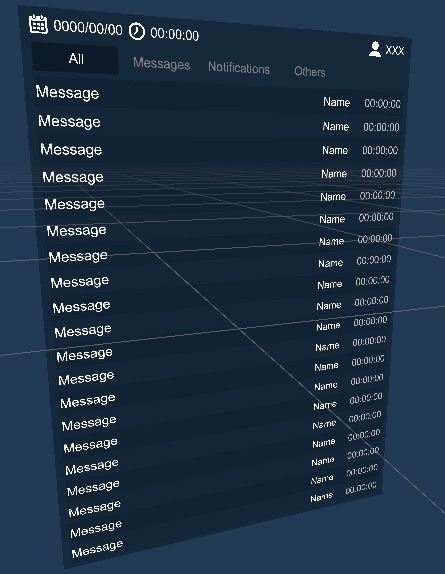
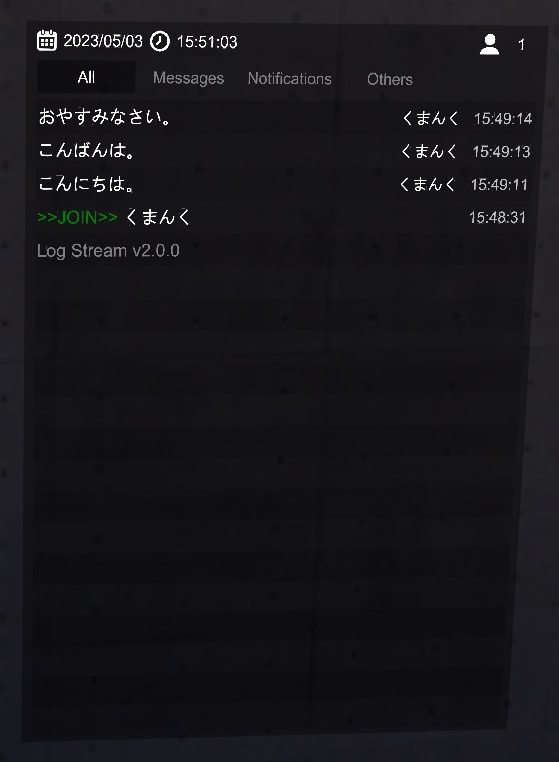
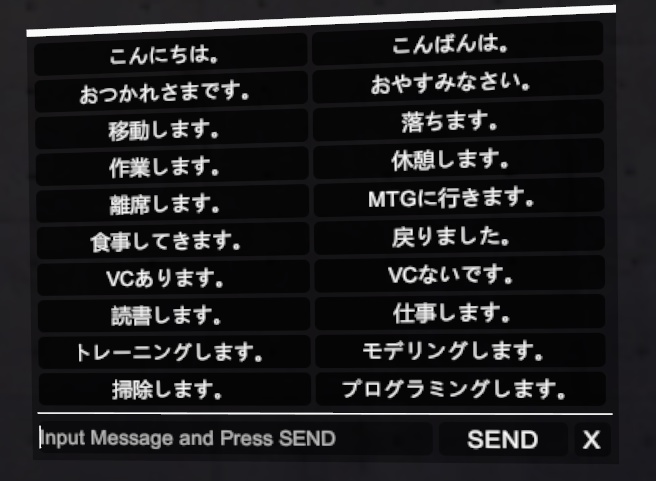
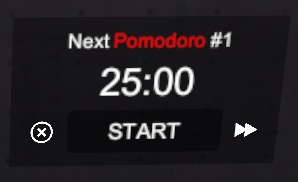
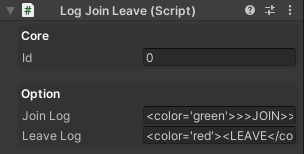
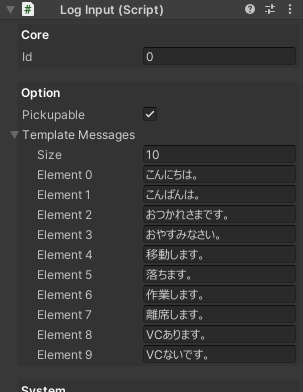
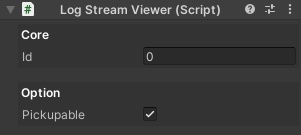
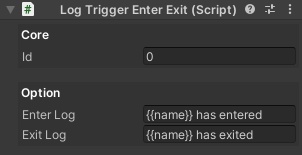
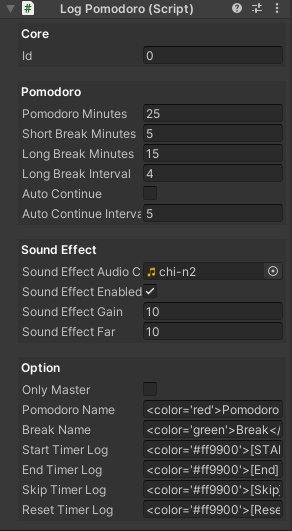
VRChat のワールドに設置する、任意のテキストログを流す簡単な仕組みです。
内容
- LICENSE - LogStream_vX_Y_Z.unitypackage - README.md - README_ja.md
使い方
ログを表示するボードをワールドプロジェクトに置くまでの手順です。 0. LogStream の unitypackage を Booth や github のリポジトリの zip ファイル等から用意する 1. 任意の Unity プロジェクトに UdonSharp を Import する 2. 同 Unity プロジェクトに LogStream の unitypackage を Import する 3. Project タブの `Kmnk/LogStream/Prefabs` 下の `LogStream` プレハブをシーンにドラッグ&ドロップして、好きな場所に配置する
その他の機能の準備と使い方
- 基本的に `Kmnk/LogStream/Prefabs` 下の任意のプレハブをシーンにドラッグ&ドロップするだけで使うことができます - 細かい調整欄の説明は、 `Inspector` タブの各値のラベル部分にカーソルを合わせると Tips がポップアップします ### ワールドインスタンスへの Join/Leave をログへ流す #### 準備 1. `LogJoinLeave` プレハブをシーンにドラッグ&ドロップする(場所はどこでも大丈夫です) 2. メッセージを変更したい場合には、 `LogJoinLeave` オブジェクトを選択して、 `Join Log` と `Leave Log` を変更する - `{{name}}` に Join/Leave した人の名前が入ります #### 使い方 - 設置すると自動的に動作します ### テンプレートのメッセージや入力したメッセージをログへ流す #### 準備 1. `LogInput` プレハブをシーンにドラッグ&ドロップして、好きな場所に配置する 2. テンプレートのメッセージを変更・追加したい場合には、 `LogInput` オブジェクトを選択して、 `Template Text` にセットしたテキストファイルを編集して、 `Use Template Text` にチェックを入れてください 3. 持ち運びを出来るようにする場合は、 `Pickapable` にチェックを入れてください #### 使い方 - テキストの書いてあるボタンを押すと入力欄に文字が追加され、 `SEND` ボタンを押すと送信できます。 `x` ボタンを押すとキャンセルできます - `Click To Input` を押して、直接テキストを入力して `SEND` ボタンを押すと、任意のメッセージを送信できます ### 色々な場所に同じログを表示する板を設置する #### 準備 1. `LogStreamViewer` プレハブをシーンにドラッグ&ドロップして、好きな場所に配置する 2. 持ち運びを出来るようにする場合は、 `Pickapable` にチェックを入れてください #### 使い方 - 設置すると自動的に動作します ### 指定の場所への人の出入りをログに流す #### 準備 1. `LogTriggerEnterExit` プレハブをシーンにドラッグ&ドロップして、好きな場所に配置する 2. 設置した `LogTriggerEnterExit` オブジェクトの中にある `Udon` オブジェクトを選択する 3. `Inspector` タブに表示される、 `Box Collider` コンポーネントの `Center` や `Size` を調整して、出入りをログに流したい場所を設定する 4. メッセージを変更したい場合には、 `LogTriggerEnterExit` オブジェクトを選択して、 `Enter Log` と `Exit Log` を変更する - `{{name}}` に Join/Leave した人の名前が入ります #### 使い方 - 3 で指定した場所に人が出入りすると自動的にログが流れます ### ポモドーロタイマーを使う #### 準備 1. `LogPomodoro` プレハブをシーンにドラッグ&ドロップして、好きな場所に配置する 2. 設置した `LogPomodoro` オブジェクトを選択して、ポモドーロのタイマー設定( `Pomodoro` の欄)を好みの値に調整する 3. メッセージを変更したい場合には、 `LogPomodoro` オブジェクトを選択して、 `Option` 欄の値を調整する 4. タイマーが終わった時のサウンドを変更したい場合には、 `LogPomodoro` オブジェクトを選択して、 `Sound Effect` 欄の値を調整する #### 使い方 - 真ん中のボタンを押すと、タイマーのスタート/ポーズが切り替わります - 左のボタンを押すとタイマーがリセットされ、最初からになります - 右のボタンを押すと今のタイマーがスキップされて次の状態に移ります ### 1 ワールドに複数の種類のログを表示するボードを設置する 1. `LogStream` プレハブを複数シーンにドラッグ&ドロップして、好きな場所に配置する 2. `LogStream` オブジェクトの中にある `LogStreamCore` を選択して、分けたいログ毎に `Core` 欄の `Id` の数字を変更する - 他のプレハブにも同じ `Id` 設定欄があるので、グループごとに同じ `Id` を設定してください - `LogStreamCore` は同じ `Id` で複数設置することはできません。意図した動作をしなくなるので、注意してください ### その他 - 好きなログを流すための最低限の機能を実装したサンプルを `LogSample` プレハブと `Kmnk/LogStream/Udon/LogSample.cs` のスクリプトに実装しています
動作確認、その他
- Unity 2022.3.22f1, VRChat SDK Base 3.6.1, VRChat SDK Worlds 3.6.1 で動作を確認しています - 動作サンプルワールド: https://vrchat.com/home/launch?worldId=wrld_6d4e6e37-b21d-4105-8c33-676fb21f9740 - github: https://github.com/kmnk/VRChat_LogStream
ライセンス
MIT License Copyright (c) 2024 KMNK
更新履歴
- 2024/06/14 v2.2.3 ポモドーロタイマーの停止と再開でメッセージを表示するようにしました - 2024/01/08 v2.2.2 Unity と SDK の新しいバージョンの変更を反映 - 2023/10/15 v2.2.1 ポモドーロタイマーの Master Only, Auto Continue の切り替えボタンをアイコンに変更しました - 2023/10/09 v2.2.0 LogInput アセットのテンプレートメッセージをテキストファイルから読み込めるようにしました - 2023/10/08 v2.1.0 ポモドーロタイマーの Master Only と Auto Continue をゲーム内で切り替えられるようにしました - 2023/05/03 v2.0.0 ベース実装のリファクタリングを行って後方互換が無くなりました。ログのテンプレートの変数を C# デフォルトのものから名前付きの物に変更しました - 2023/04/15 v1.3.2 Master Only モードをボタンに表示するようにしました - 2023/01/11 v1.3.1 Pomodoro をリセットする時にメッセージを流すようにしました。また、幾つかのリファクタリングをしました - 2023/01/22 v1.3.0 ポモドーロタイマー機能( LogPomodoro )を追加 - 2023/01/15 v1.2.0 UdonSharp v1.1.0 依存に変更 - 2022/11/11 v1.1.0 ログが更新された時に効果音を流すようにしました - 2022/07/10 v1.0.1 README 修正 - 2022/07/10 v1.0.0 公開









